Фионова Л.Р., Катышева М.А. Делопроизводство в кадровой службе: методические указания к лабораторным работам
Подождите немного. Документ загружается.


51
Унифицированная форма N Т-1
Утверждена Постановлением
Госкомстата России от 05.01.2004 № 1
Код
Форма по ОКУД 0301001
по ОКПО
наименование организации
Номер
документа
Дата
составления
ПРИКАЗ
(распоряжение)
о приеме работника на работу
Дата
Принять на работу
с
по
Табельный номер
фамилия, имя, отчество
в
структурное подразделение
должность (специальность, профессия), разряд, класс (категория)
квалификация
условия приема на работу, характер работы
с тарифной ставкой (окладом) руб. коп.
цифрами
надбавкой
руб
.
коп.
цифрами
с испытательным сроком месяца(ев)
Основание:
трудовой договор (контракт) от “ ” 20 года №
Руководитель организации
должность личная подпись расшифровка подписи
С приказом (распоряжением) ознакомлен “ ” 20 года
личная подпись
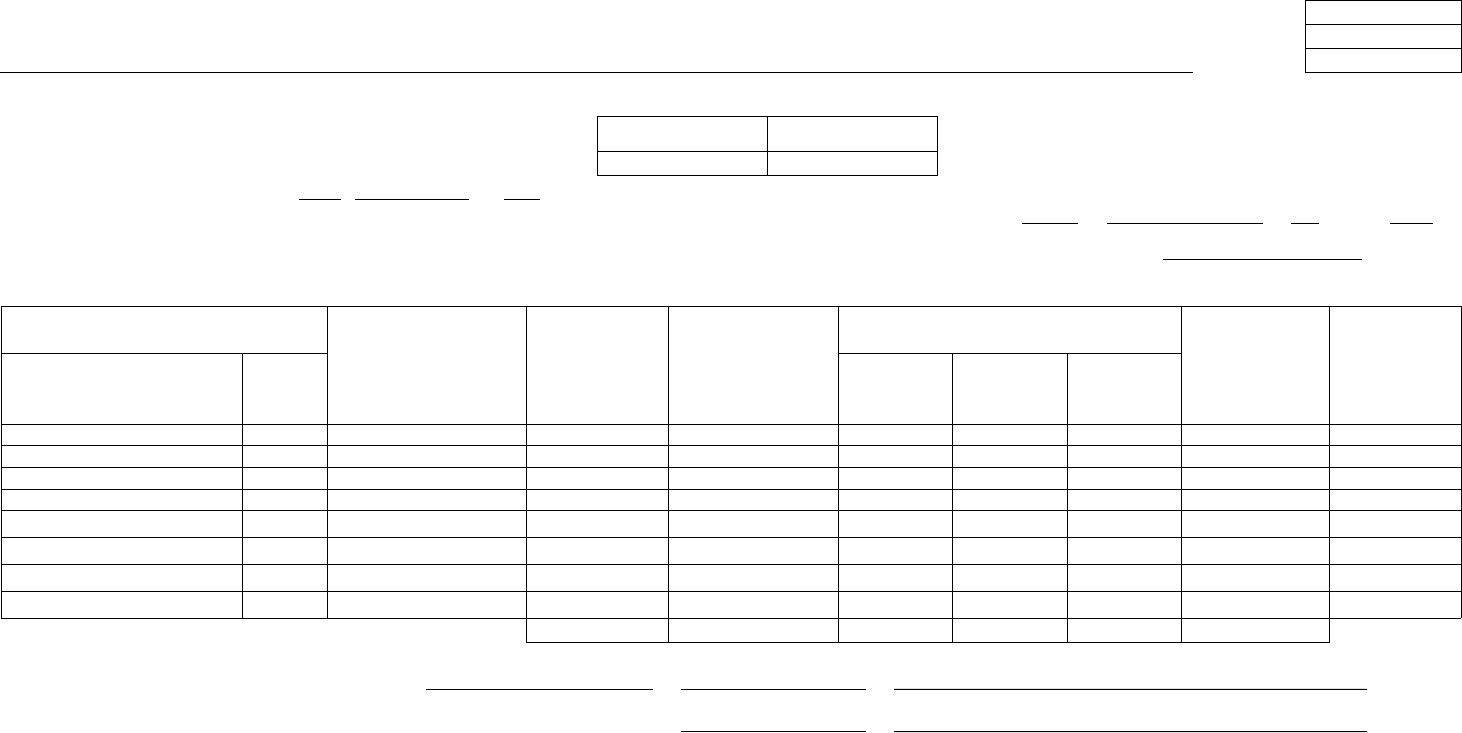
52
Унифицированная форма № Т-3
Утверждена постановлением Госкомстата
России от 05.01.2004 № 1
Код
Форма по ОКУД 0301017
по ОКПО
наименование организации
Номер документа Дата составления
ШТАТНОЕ РАСПИСАНИЕ
УТВЕРЖДЕНО
На период “ ” 20 г. Приказом организации
от “ ” 20 г. №
Штат в количестве
единиц
Структурное подразделение
Надбавки,
руб.
наименование код
Должность
(специальность,
профессия), разряд,
класс (категория)
квалификации
Количество
штатных
единиц
Тарифная ставка
(оклад) и пр.,
руб.
Всего,
руб. (гр. 5 +
гр. 6 +гр. 7 +
гр. 8)
Примечание
1 2 3 4 5 6 7 8 9 10
Итого
Руководитель кадровой службы
должность
личная подпись расшифровка подписи
Главный бухгалтер
личная подпись расшифровка подписи
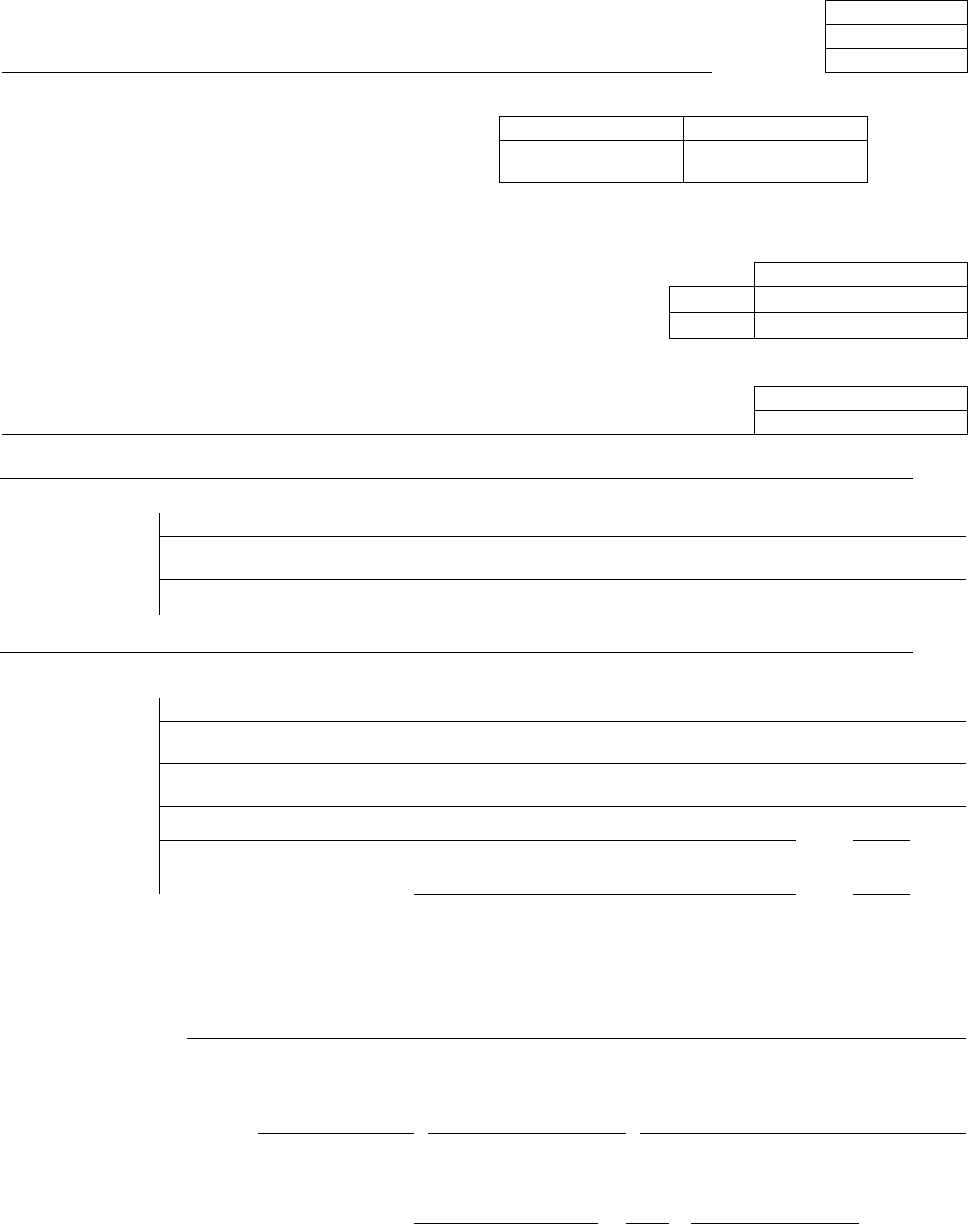
53
Унифицированная форма № Т-5
Утверждена постановлением
Госкомстата
России от 05.01.2004 № 1
Код
Форма по ОКУД 0301004
по ОКПО
наименование организации
Номер документа Дата составления
ПРИКАЗ
(распоряжение)
о переводе работника на другую работу
Дата
с
Перевести на другую работу
по
Табельный номер
фамилия, имя, отчество
вид перевода (постоянно, временно)
наименование структурного подразделения
должность (специальность, профессия), разряд, класс (категория) квалификации
прежнее место
работы
причина перевода
наименование структурного подразделения
должность (специальность, профессия), разряд, класс (категория) квалификации
тарифная ставка (оклад) руб. коп.
цифрами
новое место
работы
надбавка руб.
коп.
цифрами
Основание:
изменение к трудовому договору от “ ” 20 г. № или
другой документ
документ (заявление, медицинское заключение и пр.)
Руководитель организации
должность личная подпись расшифровка подписи
С приказом (распоряжением)
работник ознакомлен
“ ” 20 г.
личная подпись
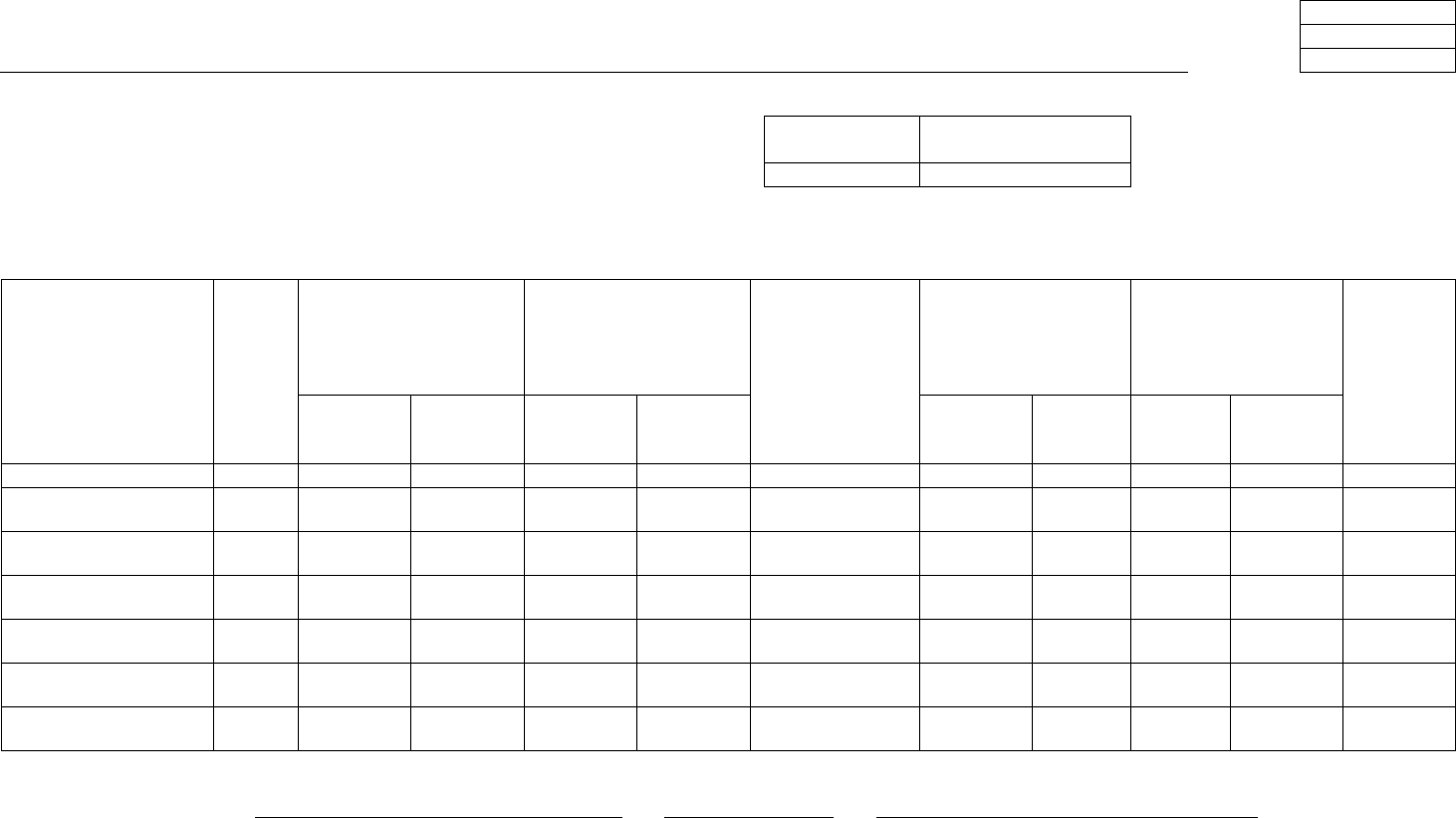
54
Унифицированная форма № Т-5а
Утверждена постановлением Госкомстата
России от 05.01.2004 № 1
Код
Форма по ОКУД 0301018
по ОКПО
наименование организации
Номер
документа
Дата
составления
ПРИКАЗ
(распоряжение)
о переводе работников на другую работу
Перевести на другую работу:
Структурное
подразделение
Должность
(специальность,
профессия),
разряд, класс (категория)
квалификации
Вид перевода
(постоянно, временно
)
Основание: изменение
к трудовому договору
или другой документ
Фамилия, имя, отчество
Табель-
ный но-
мер
прежнее новое прежняя новая
Тарифная ставка
(оклад),
надбавка,
руб.
(новые)
с по номер дата
С приказом
(распоряже-
нием)
работник
ознакомлен.
Личная
подпись.
Дата
1 2 3 4 5 6 7 8 9 10 11 12
Руководитель организации
должность личная подпись расшифровка подписи
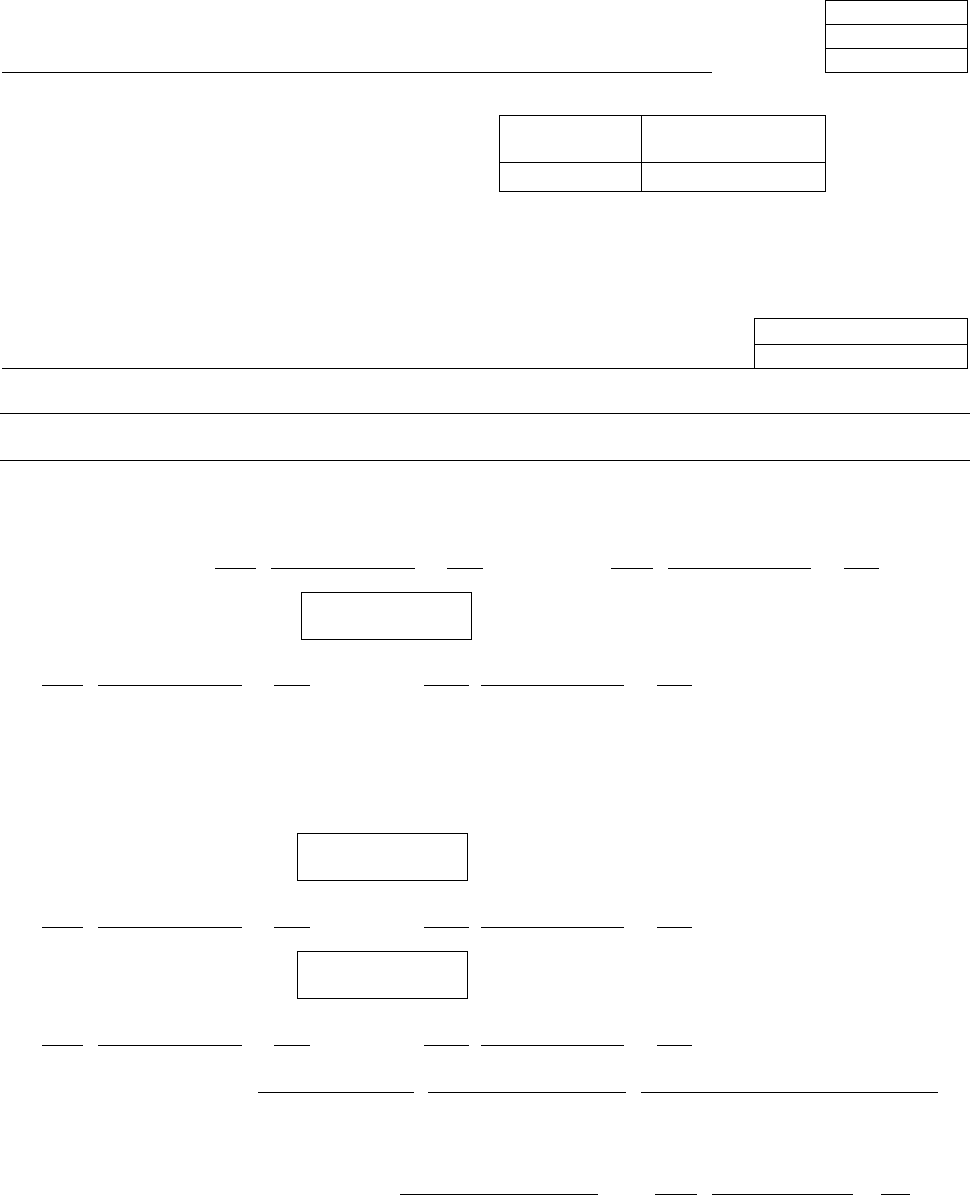
55
Унифицированная форма № Т-6
Утверждена постановлением Госкомстата
России от 05.01.2004 № 1
Код
Форма по ОКУД 0301005
по ОКПО
наименование организации
Номер
документа
Дата
составления
ПРИКАЗ
(распоряжение)
о предоставлении отпуска работнику
Предоставить отпуск
Табельный номер
фамилия, имя, отчество
структурное подразделение
должности (специальность, профессия)
за период работы с “ ” 20 г. по “ ” 20 г.
А. ежегодный основной
оплачиваемый отпуск на
календарных
дней
с “ ” 20 г. по “ ” 20 г.
Б._____________________________________________________________________________________
ежегодный дополнительный оплачиваемый отпуск, учебный,
без сохранения заработной платы и другие (указать)
на
календарных
дней
с “ ” 20 г. по “ ” 20 г.
В. Всего отпуск на
календарных
дней
с “ ” 20 г. по “ ” 20 г.
Руководитель организации
должность личная подпись расшифровка подписи
С приказом (распоряжением)
работник ознакомлен
“ ” 20 г.
личная подпись
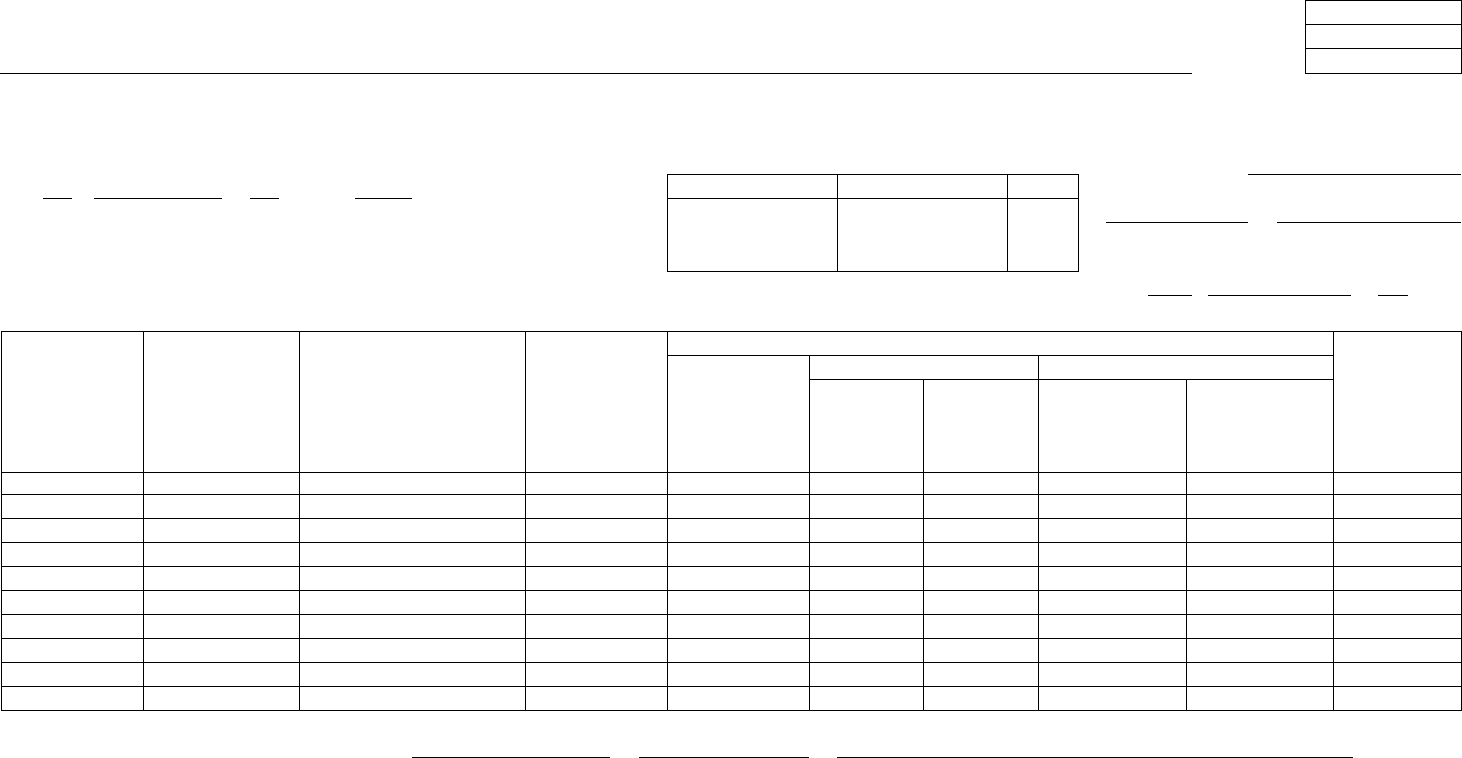
56
Унифицированная форма № Т-7
Утверждена постановлением Госкомстата
России от 05.01.2004 № 1
Код
Форма по ОКУД 0301020
по ОКПО
наименование организации
Мнение выборного УТВЕРЖДАЮ
профсоюзного органа Руководитель
от “ ” 20 г. № учтено Номер документа Дата составления На год
должность
ГРАФИК ОТПУСКОВ
личная подпись расшифровка подписи
“ ” 20 г.
ОТПУСК
дата перенесение отпуска
Структурное
подразделение
Должность
(специальность,
профессия)
по штатному
расписанию
Фамилия, имя, отчество
Табельный
номер
количество
календарных
дней
заплани-
рованная
фактическая
основание
(документ)
дата
предпола-
гаемого
отпуска
Примечание
1 2 3 4 5 6 7 8 9 10
Руководитель кадровой службы
должность личная подпись расшифровка подписи
57
Приложение Б
(обязательное)
Рекомендации по созданию форм
1. Необходимо создать унифицированную форму в виде таблицы. Заполнить
неизменяемую часть формы (рисунок Б.1).
Для установления параметров в изменяемых пользователем полях в меню
«Вид/Панели инструментов» выбрать панель «Формы» (рисунок Б.2).
Для поля «Наименование организации», а также для полей фамилия, имя, отчество,
условия приема на работу, характер работы», должность руководителя организации,
расшифровка подписи создаются текстовые поля с обычным форматом. Для этого
необходимо установить курсор в нужное место. На панели «Формы» выбрать пиктограмму
«Текстовое поле». Щелкнуть левой кнопкой мыши (ЛКМ) по полю. В появившемся окне
«Параметры текстового поля» выбрать «Тип» – обычный.
Для полей кода формы по ОКУД и ОКПО, а также для полей номер документа,
табельный номер, оклад (тарифная ставка) и надбавки – рекомендуется также создавать
текстовые поля, но другого типа. Для этого необходимо установить курсор в нужное место.
На панели «Формы» выбрать пиктограмму «Текстовое поле». Щелкнуть левой кнопкой
мыши (ЛКМ) по полю. В появившемся окне «Параметры текстового поля» выбрать «Тип»
– числовой, «Формат» – 0.
Для полей даты приказа и принятия на работу необходимо создавать текстовое поле
с форматом «Дата». Для этого необходимо установить курсор в нужное место. На панели
«Формы» выбрать пиктограмму «Текстовое поле». Щелкнуть левой кнопкой мыши (ЛКМ)
по полю. В появившемся окне «Параметры текстового поля» выбрать «Тип» – дата,
«Формат» – dd.MM.yyyy.
Для полей наименования структурного подразделения, наименования профессии
(должности), разряда, класса (категории) квалификации, испытательного срока –
рекомендуется создавать поля со списком. Для этого необходимо установить курсор в
нужное место. На панели «Формы» выбрать пиктограмму «Поле со списком». Щелкнуть
левой кнопкой мыши (ЛКМ) по полю. В появившемся окне «Параметры поля со списком»
создать элементы списка для конкретного поля.
После того, как будут заданы параметры полей для ввода информации, на панели
«Формы» необходимо включить защиту формы (щелкнуть по пиктограмме в виде замка).
Защита формы делает недоступным пользователю возможность вносить изменения в шаблон
документа, что повышает надежность работы кадрового работника (рисунок Б.3).
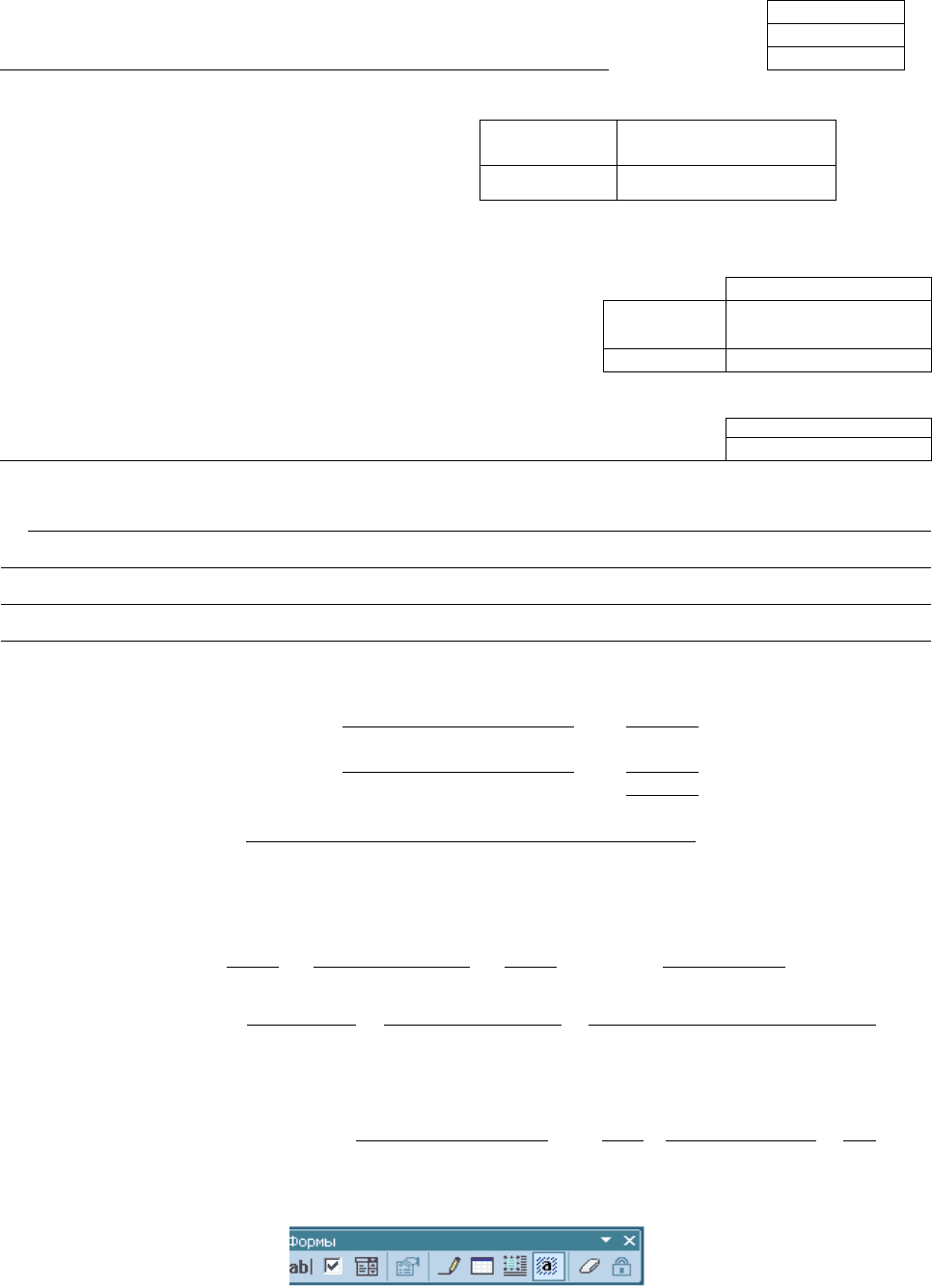
58
Унифицированная форма № Т-1
Утверждена постановлением Госкомстата
России от 05.01.2004 № 1
Код
Форма по ОКУД
по ОКПО
наименование организации
Номер
документа
Дата
составления
ПРИКАЗ
(распоряжение)
о приеме работника на работу
Дата
Принять на работу
с
по
Табельный номер
фамилия, имя, отчество
в
структурное подразделение
должность, (специальность, профессия), разряд, класс (категория)
квалификация
условия приема на работу, характер работы
с тарифной ставкой (окладом) руб. коп.
цифрами
надбавкой руб. коп.
цифрами
с испытанием на срок месяца(ев)
Основание:
Трудовой договор от “ ” 20 г. №
Руководитель организации
должность личная
подпись
расшифровка подписи
С приказом (распоряжением)
работник ознакомлен
“ ” 20 г.
личная подпись
Рисунок Б.1 – Неизменяемая часть формы № Т-1
Рисунок Б.2 – Панель «Формы»
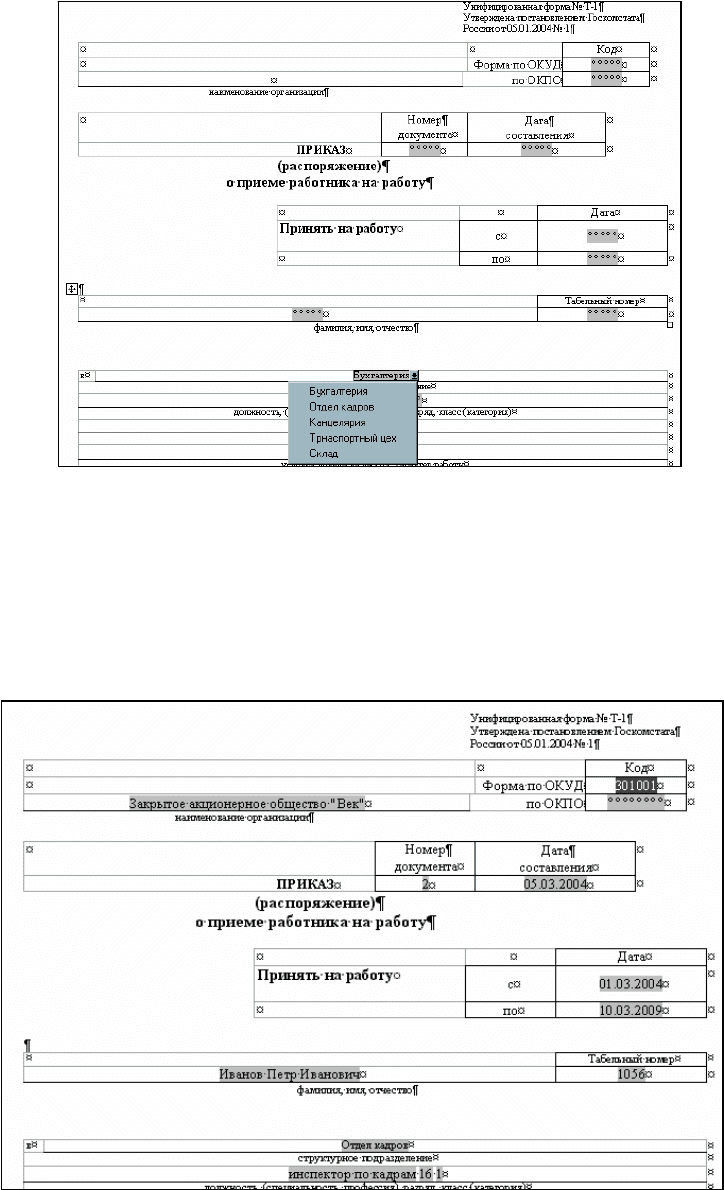
59
Рисунок Б.3 – Фрагмент защищенного шаблона формы
2. Сохранить документ как шаблон с именем унифицированной формы
(например – форма № Т-1).
3. Открыть документ на основе созданного шаблона. Заполнить все поля формы
(рисунок Б.4).
Рисунок Б.4 – Заполненные поля фрагмента формы Т-1
60
Приложение В
(обязательное)
Содержание отчета
1 Название, цель работы.
2 Задание.
3 Описание выполнения работы.
4 Выводы.
5 Распечатки результатов работы.
